P: Ayer, formatee por error mi unidad flash USB. Luego, fue a abrir el USB de nuevo y me di cuenta de que no tiene datos. Esta es mi situación, ¿qué puedo hacer? ¿Puedo recuperar los datos de una unidad USB formateada?
¡Sí es posible! Por lo general, después de formatear, los archivos que se han borrado no se eliminan permanente de la unidad. Por ello, todavía tienes la oportunidad de recuperar los ficheros de la unida flash USB formateado pero, ¿cómo hacerlo?
Ahora, en el post de hoy, te voy a mostrar cómo recuperar los archivos perdidos de un disco duro formateado fácilmente.
3 soluciones para recuperar los archivos de una unidad USB formateada
Puedes recuperar los archivos si has realizado una copia de seguridad
Recuerda que los usuarios precavidos van haciendo copias de seguridad de sus datos importantes frecuentemente. De esta manera, en caso de que los datos se pierdan por cualquier razón, ya sea por borrado accidental, por formatear o borrar una partición accidentalmente, por fallos de hardware o por cualquier otra razón, pueden recuperar los datos perdidos de su copia de seguridad.
Entonces, ¿qué hago si no he realizado copias de seguridad?
Si no tienes copias de seguridad, puedes recuperar datos de USB formateado de las siguientes dos maneras.
Recuperar los archivos que se han formateado acudiendo a una compañía de recuperación de datos o echar mano de un software de recuperación de datos
Si no quieres gastar tiempo aprendiendo a utilizar un programa nuevo, recurrir a los servicios de una compañía de recuperación de datos es una buena opción para recuperar los datos perdidos de un disco formateado.
Sin embargo, puede que prefieras esforzarte y echarle un rato para recuperar los archivos formateados por tu cuenta, utilizando un programa de recuperación de archivos profesional, también por el hecho de no gastarte un dineral recuperando los datos. Además, las compañías de recuperación de datos no pueden asegurarte la seguridad de tus datos.
Y aquí también queremos compartir una herramienta excelente – MiniTool Power Data Recovery, que te ayudará a rescatar los datos perdidos de una unidad formateada.
¿Quieres saber más sobre MiniTool Power Data Recovery?
Aquí tienes cómo utilizar este excelente software para recuperar los datos perdidos de un USB formateado.
Cómo recuperar datos de USB formateado gratis
Vamos a empezar revisando un ejemplo real publicado en microsoft.com:
¿Cómo puedo recuperar los datos de una unidad flash USB formateada? Ayer, formatee accidentalmente mi USB y tenía todos mis datos importantes en él. Ahora, he perdido todos los datos que contenía. Sólo necesito tres documentos de Word que llevaba de los que no había hecho copia de seguridad. ¿Alguna idea? Gracias por adelantado.
En este caso, el usuario podría seguir los siguientes pasos para recuperar los datos del USB que ha formateado.
Acciones preliminares
1. Descargar MiniTool Power Data Recovery haciendo clic en el siguiente botón.
MiniTool Power Data Recovery FreeHaz clic para Descargar100%Limpio y seguro
2. Instalar MiniTool Power Data Recovery en el ordenador según nuestras necesidades.
3. Conecta la unidad USB al ordenador.
Si te encuentras con este error, que no cunda el pánico y lee este post: «Unidad de memoria flash USB no reconocida – No te preocupes demasiado» para saber cómo solucionar este error de manera efectiva.
3 pasos a seguir para recuperar datos de USB formateado
Los pasos de recuperación son lógicos y tan fáciles de seguir como contar hasta 3.
Paso 1: ejecuta MiniTool Power Data Recovery y elige unidad de disco extraíble para recuperar los archivos después de haberla formateado por error.
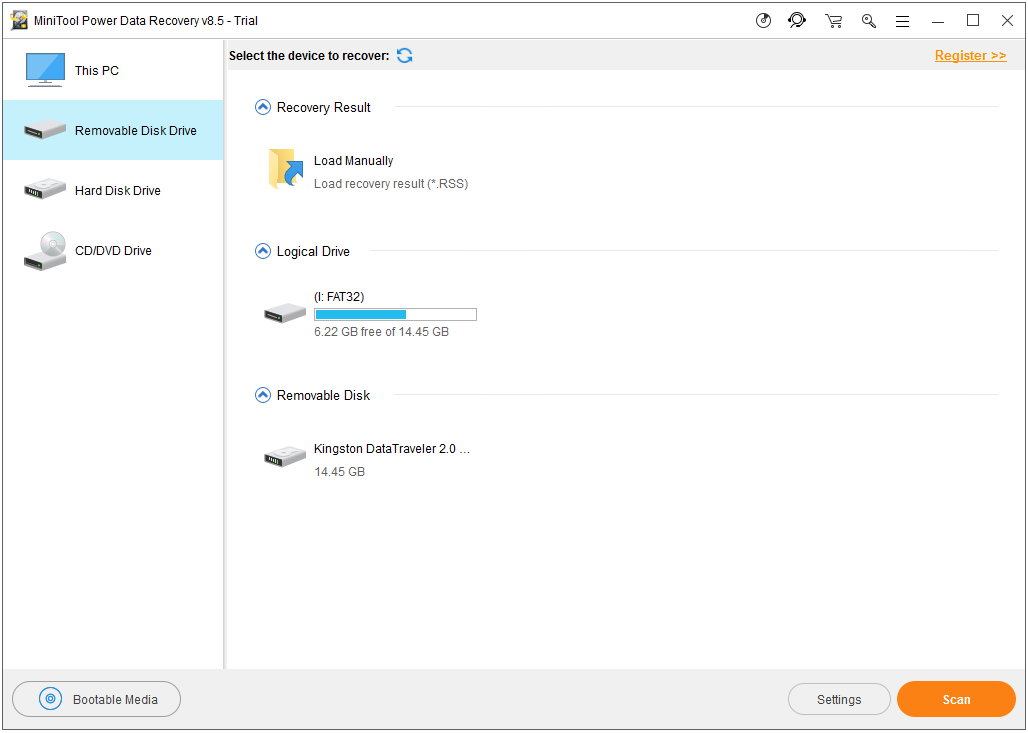
Puedes ver, en la interfaz principal de este software gratuito y profesional de recuperación de datos, 4 tipos de módulos de recuperación de datos diferentes, cada uno de ellos enfocado a distintos escenarios de pérdida de datos.
This PC: este módulo de recuperación de datos se centra en la recuperación de datos perdidos de particiones dañadas, en estado RAW (sin formato) o en particiones que han sido formateadas. En otras palabras, mientras la partición exista, puedes recupera sus datos con este módulo de recuperación de datos.
Removable Disk Drive: se ha diseñado este módulo para recuperar archivos de unidad USB, fotos, mp3/mp4 y vídeos de distintas unidades flash y tarjetas de memoria.
Hard Disk Drive: esta función puede recuperar archivos de particiones perdidas o eliminadas después de reinstalar Windows.
CD/DVD Drive: es de ayuda para recuperar los datos de un disco CD/DVD formateado o borrado fácilmente.
En este caso, puedes hacer clic en Removable Disk Drive para recuperar datos de USB formateado.
Paso 2: elige la unidad USB y haz clic en el botón Scan.
Es recomendable que esperes que acabe completamente el escaneo para obtener los mejores resultados del proceso de recuperación.
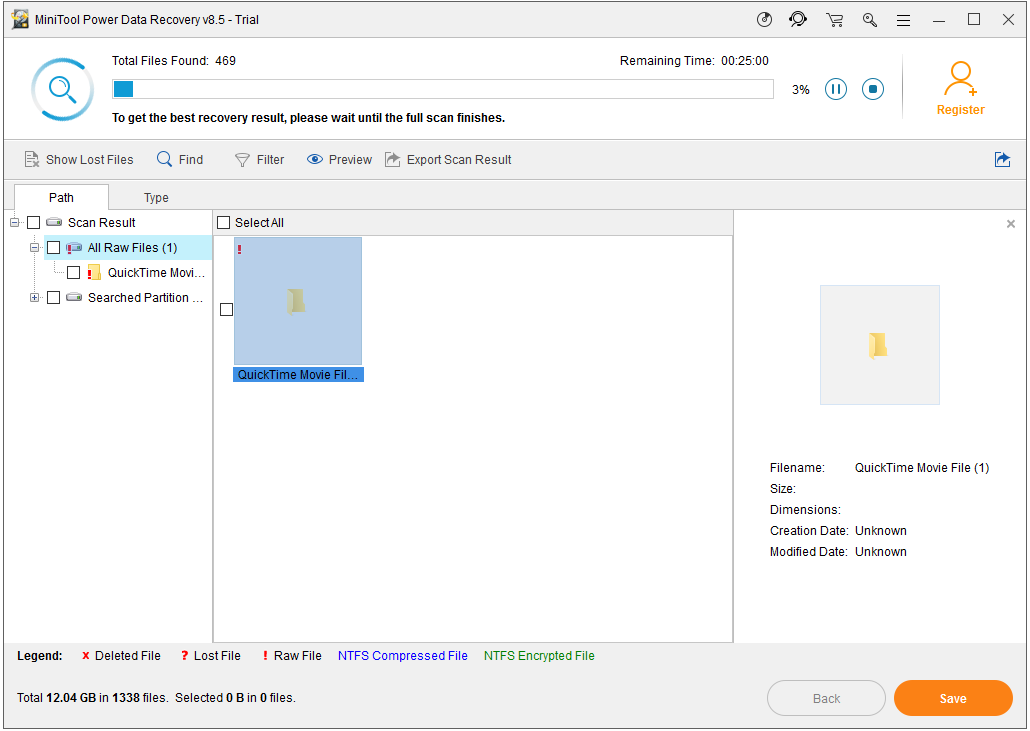
En esta ventana, puedes hacer clic en «Settings» para especificar el sistema de archivos necesario (como por ejemplo FAT12/16/32, NTFS y HFS+) y los tipos de archivo (incluyendo archivos, documentos, gráficos o imágenes, sonido, correos electrónicos, bases de datos y otros tipos de archivo). (Ver la imagen de abajo)
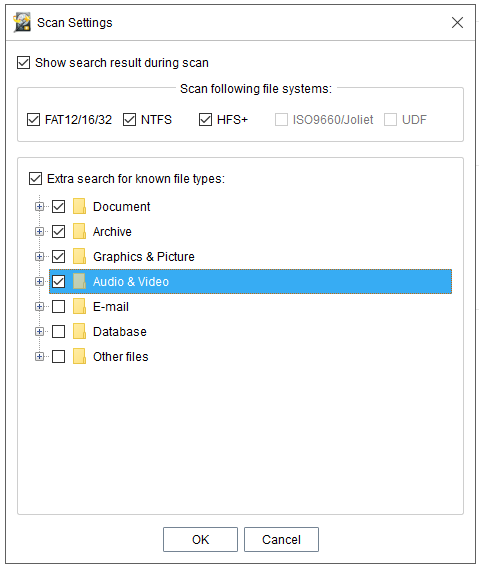
Paso 3: elige todos los ficheros que necesite y guárdalos haciendo clic en el botón de guardar ubicado en la esquina inferior derecha.
No guardes directamente los datos que necesite en la partición original (unidad USB) donde ha perdido los datos, o los datos borrados se sobrescribirán, provocando daños o pérdidas irreparables a los datos que pretendemos recuperar.
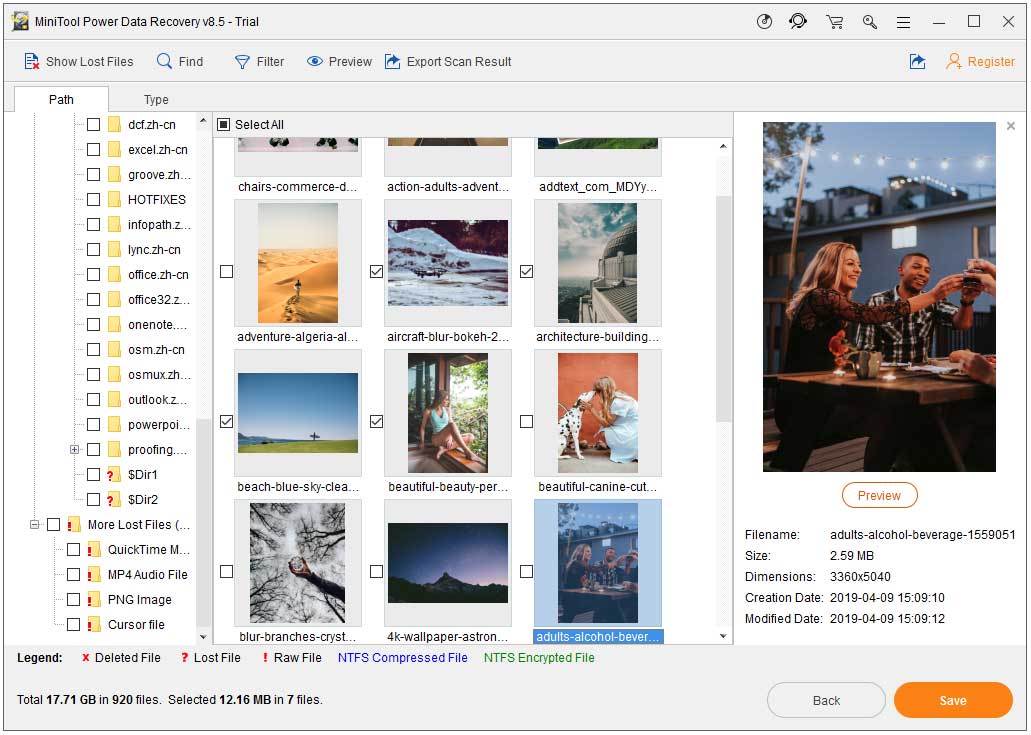
En esta ventana, podrás exportar todos los resultados del análisis a un lugar determinado después del escaneo, lo que posibilita cargar resultados de exploraciones anteriores sin tener que volver a escanear. PERO, por favor, no guardes los resultados a la ubicación en la que se perdieron los datos, como ya hemos dicho, se pueden sobrescribir los datos perdidos, como te mostramos a continuación.
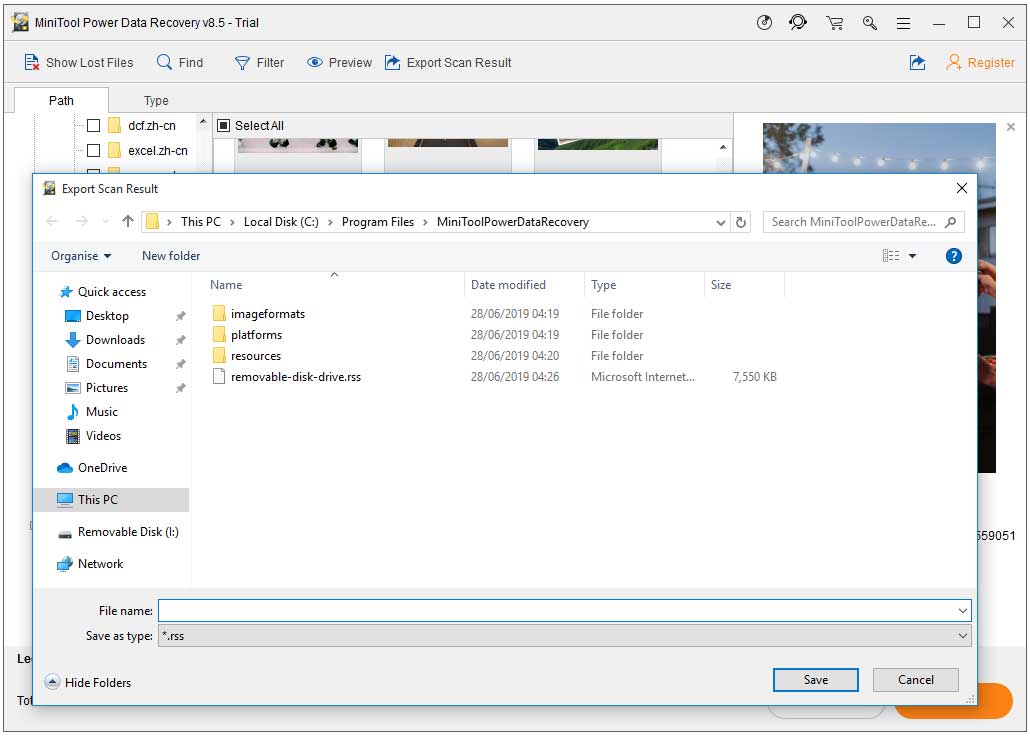
Así, la recuperación queda completa.
Recomendación: Gratuita Vs. Avanzada
Si quieres recuperar datos formateados, haz clic en el siguiente botón para descargar la versión gratuita de prueba.
MiniTool Power Data Recovery FreeHaz clic para Descargar100%Limpio y seguro
Además de recuperar más de 1 GB de datos, la licencia avanzada de MiniTool Power Data Recovery cuenta con otras funciones excelentes. Por ejemplo, puedes cargar directamente los resultados de la exploración anteriores, lo que puede ayudarte a ahorrar tiempo escaneando una unidad por segunda vez.
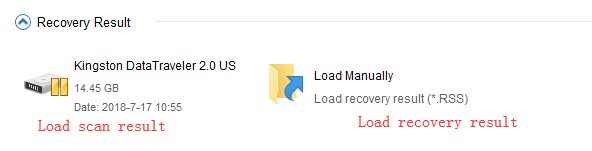
Así, la recuperación queda completa.
- Load Recovery Result. Esta función sirve para cargar los resultados de una exploración anterior, haz clic en Load Manually y elige un archivo rss para abrirlo.
- Load Scan Result. Cuando hayas terminado de realizar un escaneo con las funciones This PC, Removable Disk Drive o desde el módulo Hard Disk Drive, el software guardará automáticamente los resultados del escaneo. Entonces, los usuarios pueden seleccionar la opción Load Result para cargar los resultados del escaneo.
Y lo que es mejor, si estás utilizando las versiones Deluxe o superiores de MiniTool Power Data Recovery, puedes recuperar los datos perdidos cuando el PC no arranca utilizando MiniTool Power Data Recovery Bootable.
MiniTool Power Data Recovery es una excelente herramienta para recuperar datos formateados, ¿no?
A continuación, vamos a hacer un resumen de este programa de recuperación de datos para presentar brevemente sus características.
¿Por qué elegir MiniTool Power Data Recovery?
MiniTool Power Data Recovery, un novedoso y profesional programa de recuperación de datos desarrollado por MiniTool® Software Limited es una sabia elección para que podamos recuperar archivos de unidad USB formateada.
1. Alta seguridad
La seguridad del software que eligen es una de las principales preocupaciones de muchos usuarios.
En este aspecto, MiniTool Power Data Recovery es la herramienta ideal, pues es solo de lectura. Por ello, puede escanear completamente una unidad sin provocar ningún daño a los datos originales.
2. Funciones poderosas
MiniTool Power Data Recovery te ofrece 4 módulos distintos para recuperar los datos que se han perdido de muchas maneras. Por ejemplo, puede ayudarte a rescatar datos de una unidad que aparece con 0 bytes; puede recuperar datos de una tarjeta SD dañada, puede recuperar datos formateados o de unidades con errores de datos….
3. Uso sencillo
La interfaz tipo asistente lo hace especialmente fácil de usar para que cualquier tipo de usuario pueda realizar una sesión de recuperación de datos. Para utilizar esta efectiva herramienta de recuperación de datos, no necesitarás ninguna formación técnica.
4. Amplia compatibilidad
MiniTool Power Data Recovery puede utilizarse con casi cualquier versión del sistema operativo Windows, como Windows 7, Windows 8, Windows 10 y Windows Server.
De la misma manera, es capaz de recuperar datos de unidades de disco sólidas (SSD), tarjetas de memoria, unidades de disco duro USB, discos CD/DVD y otros discos ópticos. Lo que es mejor, permite varios tipos de volúmenes: volúmenes de disco dinámicos de Windows (Volumen simple, Volumen segmentado, Volumen segmentado, Volumen spanned y volúmenes RAID-5. )
Este software de recuperación de datos es capaz de recuperar imágenes, videos, audios y correos electrónicos.
Después de aprender cómo recuperar datos de USB formateado sin provocar daños a los datos originales y aprender lo básico sobre MiniTool Power Data Recovery, nos gustaría compartir otro problema con el mensaje de error «Unidad USB no formateada».
Solucionado – Error de USB no formateado
Como ya sabemos, si hemos formateado una unidad USB por error, se puede utilizar MiniTool Power Data Recovery para recuperar los datos originales, ¡siempre y cuando no se hayan sobrescrito después! Sin embargo, ¿qué debemos hacer si nos encontramos con el error «Unidad USB no formateada»?
¿Qué es el error «Unidad USB no formateada»?
Cuando accedes a la unidad USB de tu PC, puede aparecer el siguiente mensaje:
«Necesita formatear el disco antes de usarlo. ¿Desea formatearlo?»
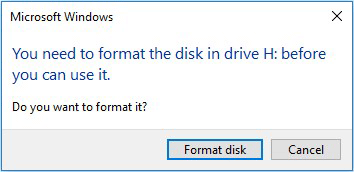
Si se produce esta situación, no podrás leer los datos contenidos en el disco USB. Y, el sistema nos dice que si queremos leerlo, hay que formatearlo primero.
¿Te has encontrado con esos mensajes de error mientras intentas acceder a los datos de tu unidad USB? ¿Qué hiciste a continuación? ¿Formatear el USB para leer los datos?
¿Cómo solucionar el problema de «Unidad USB no formateada»?
¡¡¡NO FORMATEES LA UNIDAD INMEDIATAMENTE!!! Si lo haces, perderás tus datos originales.
En esto, hay personas que han solucionado errores del tipo «Unidad USB no formateada» haciendo 2 cosas.
Primero, recuperan los datos de la unidad no formateada utilizando un programa profesional de recuperación de datos como MiniTool Power Data Recovery.
En segundo lugar, formatean la unidad para eliminar el error.
Haz clic en el botón «Play» para aprender cómo puedes solucionar el error «necesita para formatear el disco antes de poder usarlo».
Conclusión
¿Todavía estás preocupado sobre la pérdida de datos?
Ahora, puedes probar un programa gratis, profesional y de solo lectura para hacerlo: MiniTool Power Data Recovery para recuperar los datos perdidos.
Si tienes cualquier pregunta sobre cómo recuperar datos de USB formateado con MiniTool Power Data Recovery, o si tienes cualquier sugerencia sobre recuperar archivos de unidad USB formateada, puedes dejarnos un comentario a continuación o enviarnos un correo directamente a [email protected]. ¡Gracias por adelantado!